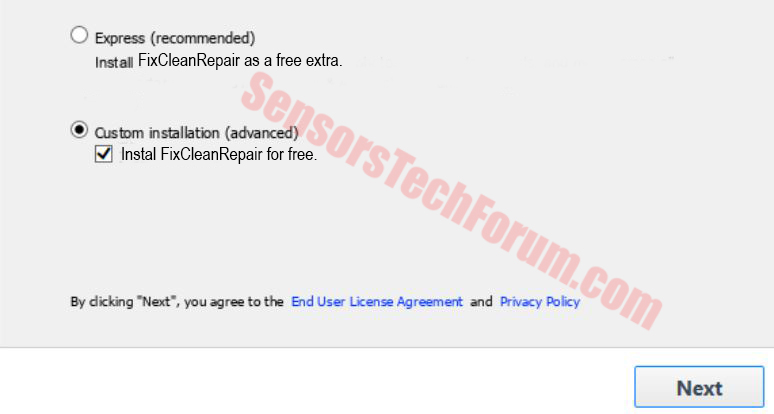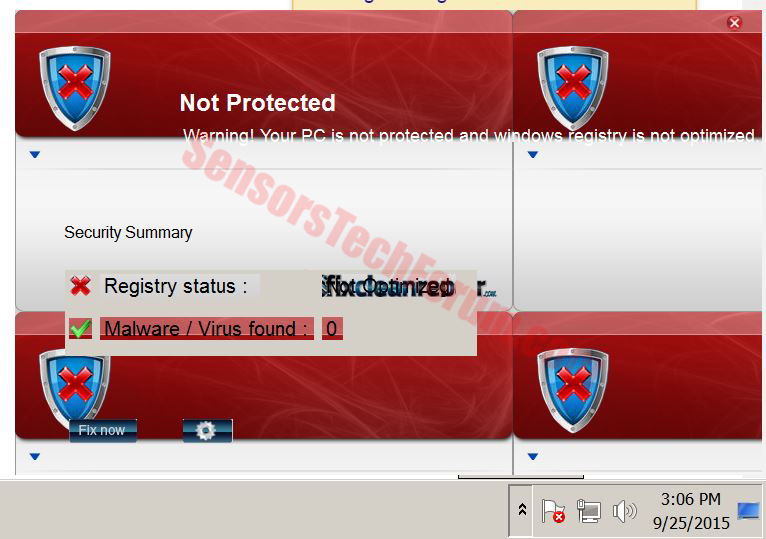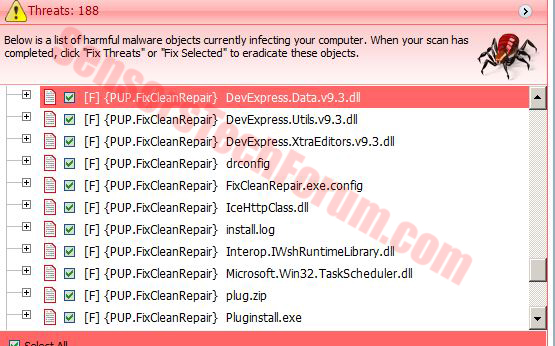| Navn | FixCleanRepair |
| Type | Rogue Application |
| Kort beskrivelse | Kører en .exe-proces i Task Manager uden faktisk at arbejde. |
| Symptomer | PC kører langsommere end normalt. Irriterende pop-ups, der hævder, at pc er usikkert i systembakken. |
| Distributionsmetode | Via omdirigeringer eller bundting. Kan downloades direkte fra dets hjemmeside. |
| Værktøj Detection | Hent Malware Removal Tool, for at se, om dit system er blevet påvirket af FixCleanRepair |
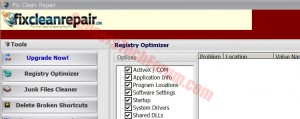 FixCleanRepair er en betalt og ad-støttede reparation værktøj til Windows, udviklet af Applon Inc. der kan udvise irriterende beskeder til tider spørge brugerne til at opgradere til den fulde version. Når forsket, softwaren opdagede en usædvanlig stor mængde fejl på den berørte pc og ved genstart kører den en proces, kaldes FixCleanRepair.exe, selvom softwaren intet findes. Det viser også en advarselsmeddelelse, der beder om at fjerne alle fejl, der gør et system usikkert ved opgradering til den fulde version. Brugere anbefales ikke at købe den licenserede version af appen, fordi eksperter mener, at de fejl, den administrerer, enten kan være svigagtig eller oprettet af selve softwaren.
FixCleanRepair er en betalt og ad-støttede reparation værktøj til Windows, udviklet af Applon Inc. der kan udvise irriterende beskeder til tider spørge brugerne til at opgradere til den fulde version. Når forsket, softwaren opdagede en usædvanlig stor mængde fejl på den berørte pc og ved genstart kører den en proces, kaldes FixCleanRepair.exe, selvom softwaren intet findes. Det viser også en advarselsmeddelelse, der beder om at fjerne alle fejl, der gør et system usikkert ved opgradering til den fulde version. Brugere anbefales ikke at købe den licenserede version af appen, fordi eksperter mener, at de fejl, den administrerer, enten kan være svigagtig eller oprettet af selve softwaren.
FixCleanRepair - Hvordan installerede jeg det
Du er muligvis blevet omdirigeret til downloadsiden af FixCleanRepair ved at klikke på en online annonce, at tro din pc er i fare. Men dette sker med meget uerfarne brugere, så det er ikke en effektiv måde at distribuere på.
Den mest sandsynlige måde, du måske har fået denne applikation, er en strategi, der går under navnet bundling. Det involverer tilføjelse af programmet som et gratis ekstra i opsætningen af programmer, der downloades dagligt. Normalt, det gøres af tredjepartswebsteder. Sådan ser det ud, hvis du gik glip af det:
Bundling er et strålende værktøj, fordi de fleste brugere har en tendens til at gå glip af programmer på grund af deres 'hurtigt-klikkende syndrom'. Det er endda sket med strømbrugere også.
FixCleanRepair - Mere om det
Når den var installeret og kørt på den berørte pc, softwaren begyndte at scanne og blev fundet omkring 200 fejl i slutningen. Så det kan være legitimt at finde fejl på din pc, da vi sammenlignede det med andre freeware-programmer, og vi fik et tæt nummer til denne. Forskellen er, at vi rensede fejlene med freeware-programmerne, men FixCleanRepair krævede, at vi betalte for tjenesten, hvis vi vil scanne efter bestemte områder af computeren og rense fejlene. Også programmet stoppede ikke med at genere os med dårligt udviklede pop-ups, der hævdede, at vores pc er i fare.
Mere i det end det, det var meget foruroligende at finde ud af, at softwaren indsamler personlige brugeroplysninger og samarbejder tæt med tredjepart. Dette gøres hovedsageligt for at tjene penge på ordninger med betaling per klik og tilknyttet marketing på brugerens bekostning.
Som du måske ved, mistænkelige tredjepartswebsteder kan være en direkte risiko for din computer, der gør enhver tredje annonce-understøttet applikation farlig indirekte for den. Dette er fordi sådanne ukendte onlineplaceringer:
- Installer cookies på din computer for at spore alle dine online bevægelser og bestemme dine interesser for at vise målrettede reklamer (adfærdsbaseret annoncering).
- Inficere din pc med malware.
- Bedrager dig ud af dine penge via 'billige' tech supportopkald.
- Indsamle dine personlige og økonomiske oplysninger som en del af en registreringsformular til en prøve af en tjeneste eller et produkt og brug dem til deres interesser.
- Sælg produkter, der ikke findes i falske online detailwebsteder, der fortjener på bekostning af brugeren.
Dette er sandsynligvis ikke engang halvdelen af risikoen forbundet med tredjepartswebsteder. De fleste programmer, der arbejder med dem, har ikke noget imod, hvad de gør, så længe de får betalt, og det er sådan, brugerne lider. At beskytte sig mod de ændrede cyberinfektionsmetoder hver dag, brugere skal konstant være opmærksomme på, hvordan man identificerer mistænkelige filer og online placeringer.
Endelig, vi besluttede at scanne softwaren med et bestemt anti-malware-værktøj fokuseret på trusler på lavt niveau og høje kun for at finde ud af, at programmet blev opdaget som en PUP (Potentielt uønsket program).
Fjernelse af FixCleanRepair
I tilfælde, du har besluttet, at du ikke vil bruge denne software, Sørg for at fjerne det korrekt. En måde at gøre det på er ved at følge trinvis vejledning til fjernelse nedenfor. Det hjælper med at sikre, at applikationen er væk, men sørg også for at installere en anti-malware-software, der også er fokuseret på PUP'er. Dette skal du gøre, fordi de fleste PUP'er efter manuel afinstallation efterlader særlige ændrede indstillinger eller filer på din computer, der muligvis forbliver aktiv. At være helt sikker, sådan sikkerhedssoftware er et rigtigt valg.
Trin 1: Fjern / afinstaller FixCleanRepair i Windows
Her er en metode i nogle få nemme trin for at fjerne dette program. Uanset om du bruger Windows 8, 7, Vista eller XP, disse skridt vil få arbejdet gjort. At trække det program eller dets mappe til papirkurven kan være en meget dårlig beslutning. Hvis du gør det, stumper og stykker af programmet få efterladt, og det kan føre til ustabile arbejde på din PC, fejltagelser med filtypetilknytningerne og andre ubehagelige aktiviteter. Den rigtige måde at få et program fra din computer er at afinstallere det. For at gøre dette:
Vælg det program, du vil fjerne, og tryk på “Afinstaller” (fig.3).
Følg instruktionerne ovenfor, og du vil afinstallere FixCleanRepair.
Trin 2: Fjern FixCleanRepair automatisk ved at downloade et avanceret anti-malware-program.
For at rengøre din computer, du bør hente en opdateret anti-malware program på en sikker pc og så installere det på den berørte computer i offline tilstand. Efter at du skal starte op i fejlsikret tilstand og scanne din computer for at fjerne alle FixCleanRepair-tilknyttede objekter.
Mere til det, Vi har inkluderet nogle venlige tip til at gøre din pc og adfærd mere sikker for fremtiden:
- Sørg for at bruge yderligere beskyttelse firewall. Download af en anden firewall (lignende ZoneAlarm, for eksempel) er en fremragende løsning for eventuelle indtrængen.
- Sørg for, at dine programmer har mindre administrativ magt over, hvad de læser og skriver på computeren. Gør dem spørge dig admin adgang, før du starter.
- Brug stærkere adgangskoder. Stærkere adgangskoder (helst dem, der ikke er ord) er sværere at knække ved flere metoder, herunder brute tvinger da det indeholder pass lister med relevante ord.
- Sluk Automatisk afspilning. Dette beskytter din computer mod ondsindede eksekverbare filer på USB-sticks eller andre eksterne hukommelse luftfartsselskaber, der straks indsat i det.
- Deaktiver fildeling - det anbefales, hvis du har brug for fildeling mellem din computer at password beskytte det at begrænse truslen kun dig selv, hvis inficeret.
- Sluk eventuelle eksterne tjenester - det kan være ødelæggende for virksomhedsnetværk, da det kan forårsage en masse skader i massivt omfang.
- Hvis du ser en service eller en proces, der er ekstern og ikke Windows kritisk og bliver udnyttet af hackere (Ligesom Flash Player) deaktivere den, indtil der er en opdatering, der løser udnytte.
- Sørg altid for at opdatere de kritiske sikkerhedsrettelser til din software og OS.
- Konfigurer din mailserver til at blokere og slette mistænkelig fil vedhæftede indeholder e-mails.
- Hvis du har en kompromitteret computer i dit netværk, sørg straks for at isolere den ved at kraftoverførsel det ud og afmonterer den med hånden fra netværket.
- Sørg for at uddanne alle brugere på netværket aldrig at åbne mistænkelige vedhæftede filer, vise dem eksempler.
- Ansæt en virus-scanning udvidelse i din browser, der vil scanne alle de downloadede filer på din computer.
- Sluk eventuelle trådløse tjenester ikke-nødvendig, ligesom infrarøde porte eller Bluetooth - hackere elsker at bruge dem til at udnytte enheder. Hvis du bruger Bluetooth, sørg for, at du overvåger alle de uautoriserede enheder, der beder dig om at parre med dem og tilbagegang og undersøge eventuelle mistænkelige dem.
- Ansæt en virus-scanning udvidelse i din browser, der vil scanne alle de downloadede filer på din computer.
- Ansæt en kraftfuld anti-malware løsning til at beskytte dig mod eventuelle fremtidige trusler automatisk.

Spy Hunter scanner kun detektere trussel. Hvis du ønsker, at truslen skal fjernes automatisk, du nødt til at købe den fulde version af anti-malware værktøj.Læs mere om SpyHunter Anti-Malware værktøj / Sådan fjernes SpyHunter
- Vinduer
- Mac OS X
- Google Chrome
- Mozilla Firefox
- Microsoft Edge
- Safari
- Internet Explorer
- Stop push-pop op-vinduer
Sådan fjernes FixCleanRepair fra Windows.
Trin 1: Scan efter FixCleanRepair med SpyHunter Anti-Malware Tool



Trin 2: Start din pc i fejlsikret tilstand





Trin 3: Afinstaller FixCleanRepair og relateret software fra Windows
Her er en metode i nogle få nemme trin, der bør være i stand til at afinstallere de fleste programmer. Uanset om du bruger Windows 10, 8, 7, Vista eller XP, disse skridt vil få arbejdet gjort. At trække det program eller dets mappe til papirkurven kan være en meget dårlig beslutning. Hvis du gør det, stumper og stykker af programmet er efterladt, og det kan føre til ustabile arbejde på din PC, fejl med filtypen foreninger og andre ubehagelige aktiviteter. Den rigtige måde at få et program fra din computer er at afinstallere det. For at gøre dette:


 Følg anvisningerne ovenfor, og du vil afinstallere de fleste programmer.
Følg anvisningerne ovenfor, og du vil afinstallere de fleste programmer.
Trin 4: Rens eventuelle registre, Created by FixCleanRepair on Your PC.
De normalt målrettede registre af Windows-maskiner er følgende:
- HKEY_LOCAL_MACHINE Software Microsoft Windows CurrentVersion Run
- HKEY_CURRENT_USER Software Microsoft Windows CurrentVersion Run
- HKEY_LOCAL_MACHINE Software Microsoft Windows CurrentVersion RunOnce
- HKEY_CURRENT_USER Software Microsoft Windows CurrentVersion RunOnce
Du kan få adgang til dem ved at åbne Windows Registry Editor og slette eventuelle værdier, oprettet af FixCleanRepair der. Dette kan ske ved at følge trinene nedenunder:


 Tip: For at finde en virus-skabt værdi, du kan højreklikke på det og klikke "Modificere" at se, hvilken fil det er indstillet til at køre. Hvis dette er virus fil placering, fjerne værdien.
Tip: For at finde en virus-skabt værdi, du kan højreklikke på det og klikke "Modificere" at se, hvilken fil det er indstillet til at køre. Hvis dette er virus fil placering, fjerne værdien.
Video Removal Guide for FixCleanRepair (Vinduer).
Slip af FixCleanRepair fra Mac OS X.
Trin 1: Uninstall FixCleanRepair and remove related files and objects





Din Mac vil så vise dig en liste over emner, starte automatisk når du logger ind. Se efter mistænkelige apps, der er identiske eller ligner FixCleanRepair. Tjek den app, du ønsker at stoppe i at køre automatisk, og vælg derefter på Minus ("-") ikonet for at skjule det.
- Gå til Finder.
- I søgefeltet skriv navnet på den app, du vil fjerne.
- Over søgefeltet ændre to rullemenuerne til "System Files" og "Er Inkluderet" så du kan se alle de filer, der er forbundet med det program, du vil fjerne. Husk på, at nogle af filerne kan ikke være relateret til den app, så være meget forsigtig, hvilke filer du sletter.
- Hvis alle filerne er relateret, hold ⌘ + A knapperne til at vælge dem og derefter køre dem til "Affald".
I tilfælde af at du ikke kan fjerne FixCleanRepair via Trin 1 over:
I tilfælde af at du ikke finde virus filer og objekter i dine programmer eller andre steder, vi har vist ovenfor, kan du manuelt søge efter dem i bibliotekerne i din Mac. Men før du gør dette, læs den fulde ansvarsfraskrivelse nedenfor:



Du kan gentage den samme procedure med den følgende anden Bibliotek mapper:
→ ~ / Library / LaunchAgents
/Bibliotek / LaunchDaemons
Tip: ~ er der med vilje, fordi det fører til flere LaunchAgents.
Trin 2: Scan for and remove FixCleanRepair files from your Mac
Når du står over for problemer på din Mac som følge af uønskede scripts og programmer som FixCleanRepair, den anbefalede måde at eliminere truslen er ved hjælp af en anti-malware program. SpyHunter til Mac tilbyder avancerede sikkerhedsfunktioner sammen med andre moduler, der forbedrer din Mac's sikkerhed og beskytter den i fremtiden.
Video Removal Guide for FixCleanRepair (Mac)
Fjern FixCleanRepair fra Google Chrome.
Trin 1: Start Google Chrome, og åbn dropmenuen

Trin 2: Flyt markøren hen over "Værktøj" og derefter fra den udvidede menu vælge "Udvidelser"

Trin 3: Fra den åbnede "Udvidelser" Menuen lokalisere den uønskede udvidelse og klik på dens "Fjerne" knap.

Trin 4: Efter udvidelsen er fjernet, genstarte Google Chrome ved at lukke det fra den røde "X" knappen i øverste højre hjørne, og starte den igen.
Slet FixCleanRepair fra Mozilla Firefox.
Trin 1: Start Mozilla Firefox. Åbn menuen vindue:

Trin 2: Vælg "Add-ons" ikon fra menuen.

Trin 3: Vælg den uønskede udvidelse og klik "Fjerne"

Trin 4: Efter udvidelsen er fjernet, genstarte Mozilla Firefox ved at lukke det fra den røde "X" knappen i øverste højre hjørne, og starte den igen.
Afinstaller FixCleanRepair fra Microsoft Edge.
Trin 1: Start Edge-browser.
Trin 2: Åbn drop-menuen ved at klikke på ikonet i øverste højre hjørne.

Trin 3: Fra drop-menuen vælg "Udvidelser".

Trin 4: Vælg den formodede ondsindede udvidelse, du vil fjerne, og klik derefter på tandhjulsikonet.

Trin 5: Fjern den ondsindede udvidelse ved at rulle ned og derefter klikke på Afinstaller.

Fjern FixCleanRepair fra Safari
Trin 1: Start Safari-appen.
Trin 2: Efter at holde musen markøren til toppen af skærmen, klik på Safari-teksten for at åbne dens rullemenu.
Trin 3: Fra menuen, Klik på "Indstillinger".

Trin 4: Efter at, vælg fanen 'Udvidelser'.

Trin 5: Klik én gang på udvidelse, du vil fjerne.
Trin 6: Klik på 'Afinstaller'.

Et pop-up vindue vises beder om bekræftelse til at afinstallere forlængelsen. Vælg 'Fjern' igen, og FixCleanRepair fjernes.
Fjern FixCleanRepair fra Internet Explorer.
Trin 1: Start Internet Explorer.
Trin 2: Klik på tandhjulsikonet mærket 'Værktøjer' for at åbne drop-menuen og vælg 'Administrer tilføjelser'

Trin 3: I vinduet 'Administrer tilføjelser'.

Trin 4: Vælg den udvidelse, du vil fjerne, og klik derefter på 'Deaktiver'. Et pop-up vindue vises for at informere dig om, at du er ved at deaktivere den valgte udvidelse, og nogle flere tilføjelser kan være deaktiveret så godt. Lad alle boksene kontrolleret, og klik på 'Deaktiver'.

Trin 5: Efter den uønskede udvidelse er blevet fjernet, genstart Internet Explorer ved at lukke den fra den røde 'X'-knap i øverste højre hjørne, og start den igen.
Fjern push-meddelelser fra dine browsere
Sluk for push-meddelelser fra Google Chrome
Sådan deaktiveres push-meddelelser fra Google Chrome-browseren, Følg nedenstående trin:
Trin 1: Gå til Indstillinger i Chrome.

Trin 2: I Indstillinger, Vælg "Avancerede indstillinger":

Trin 3: Klik på “Indstillinger for indhold":

Trin 4: Åbn “underretninger":

Trin 5: Klik på de tre prikker, og vælg Bloker, Rediger eller fjern muligheder:

Fjern Push Notifications på Firefox
Trin 1: Gå til Firefox-indstillinger.

Trin 2: Gå til "Indstillinger", skriv "notifikationer" i søgefeltet, og klik "Indstillinger":

Trin 3: Klik på "Fjern" på ethvert websted, hvor du ønsker, at meddelelser er væk, og klik på "Gem ændringer"

Stop push-meddelelser på Opera
Trin 1: I opera, presse ALT+P for at gå til Indstillinger.

Trin 2: I Indstilling af søgning, skriv "Indhold" for at gå til Indholdsindstillinger.

Trin 3: Åbn underretninger:

Trin 4: Gør det samme som du gjorde med Google Chrome (forklaret nedenfor):

Fjern Push-underretninger på Safari
Trin 1: Åbn Safari-indstillinger.

Trin 2: Vælg det domæne, hvorfra du kan lide pop-op-pop op, og skift til "Nægte" fra "Give lov til".
FixCleanRepair-FAQ
What Is FixCleanRepair?
The FixCleanRepair threat is adware or browser omdirigering virus.
Det kan gøre din computer langsommere og vise reklamer. Hovedideen er, at dine oplysninger sandsynligvis bliver stjålet, eller at der vises flere annoncer på din enhed.
Skaberne af sådanne uønskede apps arbejder med ordninger for betaling pr. Klik for at få din computer til at besøge risikable eller forskellige typer websteder, der kan generere dem midler. Dette er grunden til, at de ikke engang er ligeglade med, hvilke typer websteder der vises på annoncerne. Dette gør deres uønskede software indirekte risikabelt for dit operativsystem.
What Are the Symptoms of FixCleanRepair?
Der er flere symptomer at se efter, når denne særlige trussel og også uønskede apps generelt er aktive:
Symptom #1: Din computer kan blive langsom og generelt have dårlig ydeevne.
Symptom #2: Du har værktøjslinjer, tilføjelser eller udvidelser på dine webbrowsere, som du ikke kan huske at have tilføjet.
Symptom #3: Du ser alle typer annoncer, som annoncesupporterede søgeresultater, pop op-vinduer og omdirigeringer vises tilfældigt.
Symptom #4: Du ser installerede apps på din Mac køre automatisk, og du kan ikke huske at have installeret dem.
Symptom #5: Du ser mistænkelige processer køre i din Jobliste.
Hvis du ser et eller flere af disse symptomer, så anbefaler sikkerhedseksperter, at du tjekker din computer for virus.
Hvilke typer uønskede programmer findes der?
Ifølge de fleste malware-forskere og cybersikkerhedseksperter, de trusler, der i øjeblikket kan påvirke din enhed, kan være useriøs antivirus-software, adware, browser hijackers, klikkere, falske optimizere og enhver form for PUP'er.
Hvad skal jeg gøre, hvis jeg har en "virus" like FixCleanRepair?
Med få enkle handlinger. Først og fremmest, det er bydende nødvendigt, at du følger disse trin:
Trin 1: Find en sikker computer og tilslut det til et andet netværk, ikke den, som din Mac blev inficeret i.
Trin 2: Skift alle dine passwords, fra dine e-mail-adgangskoder.
Trin 3: Aktiver to-faktor-autentificering til beskyttelse af dine vigtige konti.
Trin 4: Ring til din bank til ændre dine kreditkortoplysninger (hemmelig kode, etc.) hvis du har gemt dit kreditkort til nethandel eller har lavet online aktiviteter med dit kort.
Trin 5: Sørg for at ring til din internetudbyder (Internetudbyder eller operatør) og bed dem om at ændre din IP-adresse.
Trin 6: Skift din Wi-Fi-adgangskode.
Trin 7: (Valgfri): Sørg for at scanne alle enheder, der er tilsluttet dit netværk for vira, og gentag disse trin for dem, hvis de er berørt.
Trin 8: Installer anti-malware software med realtidsbeskyttelse på alle enheder, du har.
Trin 9: Prøv ikke at downloade software fra websteder, du ikke ved noget om, og hold dig væk fra websteder med lav omdømme i almindelighed.
Hvis du følger disse anbefalinger, dit netværk og alle enheder bliver betydeligt mere sikre mod enhver trussel eller informationsinvasiv software og også være virusfri og beskyttet i fremtiden.
How Does FixCleanRepair Work?
Når det er installeret, FixCleanRepair can indsamle data ved brug af trackere. Disse data handler om dine web-browsing-vaner, såsom de websteder, du besøger, og de søgetermer, du bruger. Det bruges derefter til at målrette dig med annoncer eller til at sælge dine oplysninger til tredjeparter.
FixCleanRepair can also download anden skadelig software til din computer, såsom virus og spyware, som kan bruges til at stjæle dine personlige oplysninger og vise risikable annoncer, der kan omdirigere til virussider eller svindel.
Is FixCleanRepair Malware?
Sandheden er, at PUP'er (adware, browser hijackers) er ikke vira, men kan være lige så farligt da de muligvis viser dig og omdirigerer dig til malware-websteder og svindelsider.
Mange sikkerhedseksperter klassificerer potentielt uønskede programmer som malware. Dette er på grund af de uønskede virkninger, som PUP'er kan forårsage, såsom at vise påtrængende annoncer og indsamle brugerdata uden brugerens viden eller samtykke.
About the FixCleanRepair Research
Indholdet udgiver vi på SensorsTechForum.com, this FixCleanRepair how-to removal guide included, er resultatet af omfattende forskning, hårdt arbejde og vores teams hengivenhed for at hjælpe dig med at fjerne det specifikke, adware-relateret problem, og gendan din browser og computersystem.
How did we conduct the research on FixCleanRepair?
Bemærk venligst, at vores forskning er baseret på uafhængig undersøgelse. Vi er i kontakt med uafhængige sikkerhedsforskere, takket være, at vi modtager daglige opdateringer om den seneste malware, adware, og browser hijacker definitioner.
Endvidere, the research behind the FixCleanRepair threat is backed with VirusTotal.
For bedre at forstå denne online trussel, Se venligst følgende artikler, som giver kyndige detaljer.